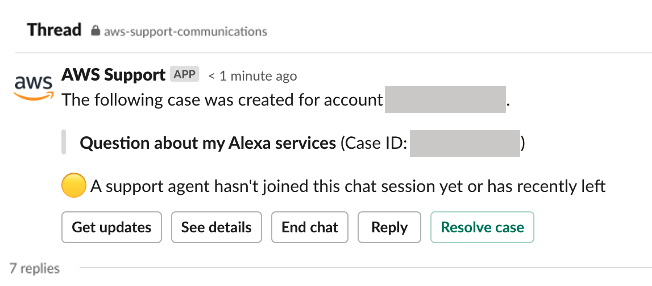本文属于机器翻译版本。若本译文内容与英语原文存在差异,则一律以英文原文为准。
通过以下方式加入实时聊天会话 支持
当您为自己的案例请求实时聊天时,您可以选择使用新的聊天频道或当前频道中的话题供您和 AWS 支持 代理人使用。使用此聊天通道或话题与支持座席以及您邀请参加实时聊天的任何其他人通信。
重要
加入实时聊天通道的任何人都可以查看有关特定支持案例和聊天历史记录的详细信息。最佳做法是只添加需要访问您的支持案例的用户。聊天通道或话题的任何成员也可以参与活动的聊天。
注意
当在实时聊天会话之外向案例添加信件时,实时聊天频道和话题也会收到通知。这发生在聊天会话之前、期间和之后,因此您可以使用聊天频道或话题来监控案例的所有更新。如果您选择使用新的聊天频道,请使用您邀请 AWS 支持 应用程序回复这些信件的配置频道。
在新频道 支持 中加入实时聊天会话
-
在 Slack 应用程序中,导航到该 AWS 支持 应用程序为您创建的频道。聊天通道包括您的支持案例 ID,例如
awscase-1234567890。注意
该 AWS 支持 应用程序向实时聊天频道添加了一条固定消息,其中包含有关您的支持案例的详细信息。从固定消息中,您可以结束聊天或解决案例。您可以在通道名称下找到该通道中的所有固定消息。
-
支持座席加入该通道时,您可以与其聊聊您的支持案例。在支持人员加入频道之前,该支持人员不会在该聊天中看到消息,也不会在你的案例信件中显示这些消息。

-
(可选)添加其他成员到聊天通道。默认情况下,聊天通道为专用。
-
支持座席加入聊天后,聊天通道将处于活动状态, AWS 支持 App 将记录聊天。
您可以与座席聊聊您的支持案例,并将任何文件附件上传到该通道中。该 AWS 支持 应用程序会自动将您的文件和聊天记录保存到您的案例信件中。
注意
当你与支持代理聊天时,请注意 AWS 支持 应用程序版 Slack 的以下区别:
-
支持座席无法查看共享的消息或话题。若要共享消息或话题中的文本,请将该文本作为新消息输入。
-
如果您编辑或删除消息,座席仍可以看到原始消息。您必须再次输入新消息才能显示最新消息。
例 :实时聊天会话
以下是与支持座席进行实时聊天会话以解决两个 Amazon Elastic Compute Cloud(Amazon EC2)实例连接问题的示例。
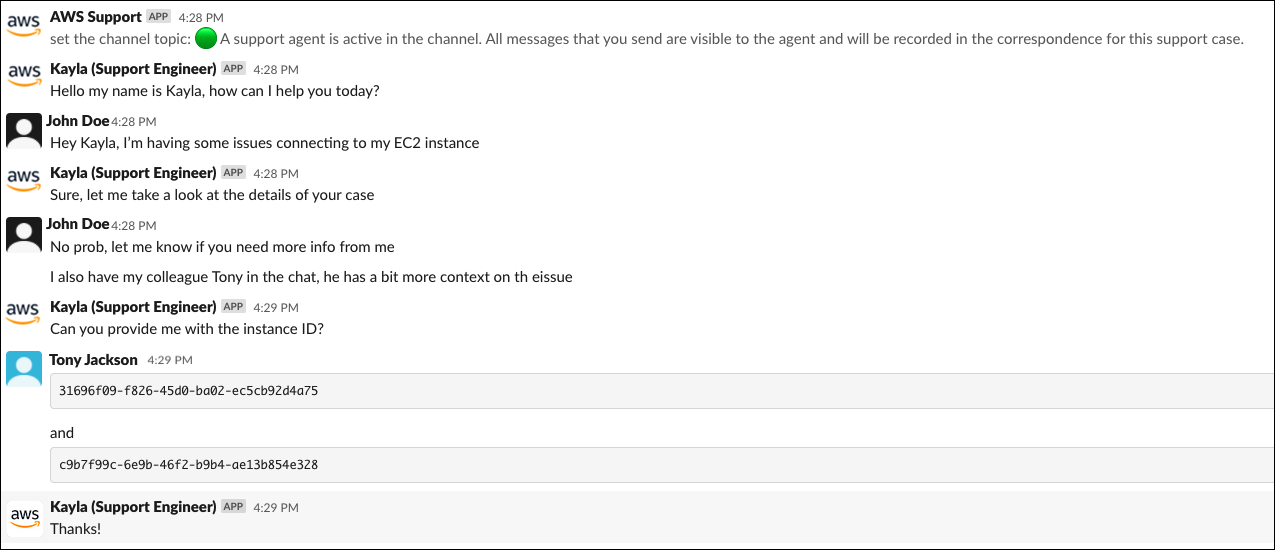
-
-
(可选)若要停止实时聊天,请选择 End chat(结束聊天)。支持人员离开频道, AWS 支持 应用程序停止录制实时聊天。您可以找到附加到此支持案例的案例通信信息的聊天记录。
-
如果问题已解决,您可以从固定的消息中选择 Resolve case(解决案例)或者输入
/awssupport resolve。例 :结束实时聊天
以下固定消息显示了有关 Amazon EC2 实例的案例详细信息。您可以在 Slack 通道名称下找到固定消息。
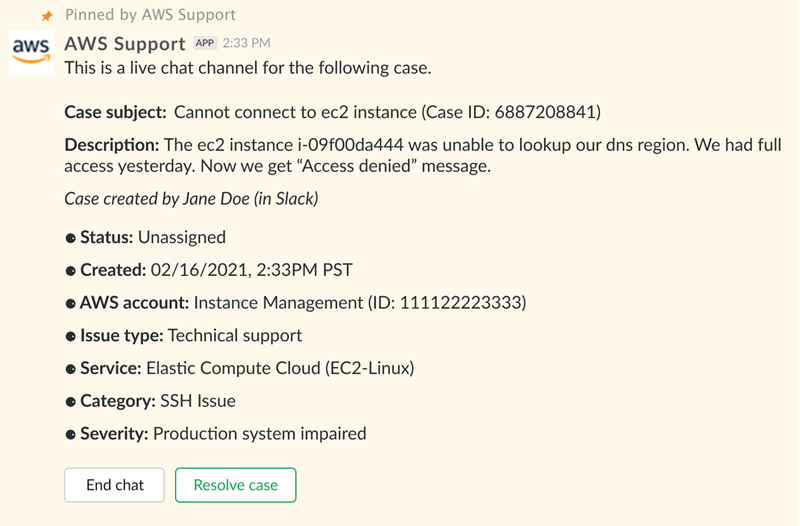
例 :聊天通道中的通信信息通知
下面是在以下情况下收到通知的实时聊天通道的示例:其他协作者在聊天结束后添加了更新。
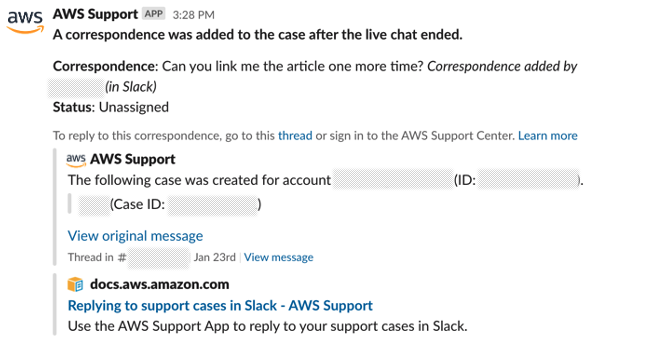
通知将指明聊天状态(已请求、正在进行或已结束),以及通信信息是由座席还是其他协作者添加的。Support App 还将尝试链接回发出此聊天请求的原始 Slack 话题或通道。您可以通过该通道或任何其他可以访问此案例的通道回复此案例。
加入当前频道 支持 中的实时聊天会话
-
在 Slack 应用程序中,导航到该 AWS 支持 应用程序用于聊天的当前频道中的话题。在大多数情况下,这将是在案例第一次创建时启动的线程。
-
支持座席加入该话题时,您可以与其聊聊您的支持案例。只有当支持座席加入该话题之后,座席才能看到该话题中的消息;聊天结束时,这些消息也不会在您的案例通信信息中出现。
注意
即使聊天处于活动状态,也不会看到在聊天会话之外发送到 支持此频道的消息。
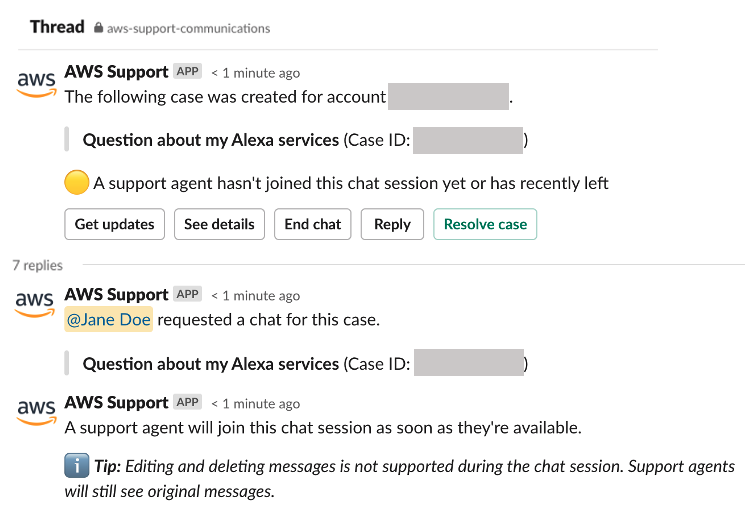
-
(可选)标记其他通道成员以在聊天话题中通知他们。
-
支持人员加入聊天后,聊天会话处于活动状态, AWS 支持 应用程序会记录聊天。与新的聊天通道选项类似,您可以与座席聊聊您的支持案例,并将任何文件附件上传到该话题中。该 AWS 支持 应用程序会自动将您的文件和聊天记录保存到您的案例信件中。
-
(可选)要停止实时聊天,请从此话题的初始消息中选择“结束聊天”。支持人员离开话题, AWS 支持 应用程序停止录制实时聊天。您可以找到附加到此支持案例的案例通信信息的聊天记录。
-
如果问题已解决,您可以从此话题的初始消息中选择“解决案例”。